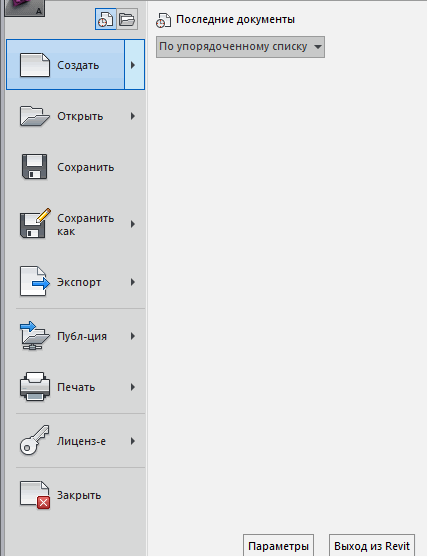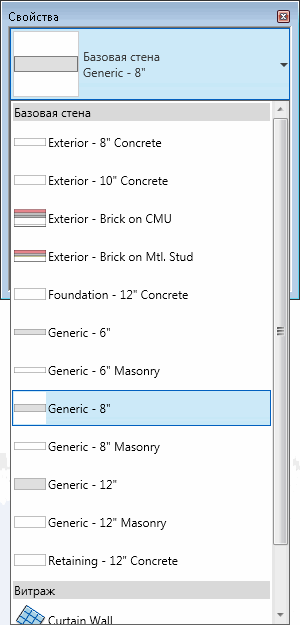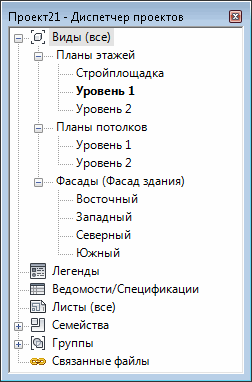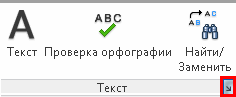Интерфейс Autodesk Revit Architecture 2013 (RAC)
Для перехода по ссылкам наведите курсор на скриншот RAC 2013, выберите интересующий Вас элемент (ЛК мыши).
Меню приложения
Меню приложения обеспечивает доступ к таким часто выполняемым операциям с файлами, как "Создать", "Открыть" и "Сохранить". Кроме того, оно позволяет управлять файлами с помощью усовершенствованных инструментов, таких как "Экспорт" и "Публикация".
Чтобы открыть меню приложения, нажмите  откроется диалоговое окно
откроется диалоговое окно
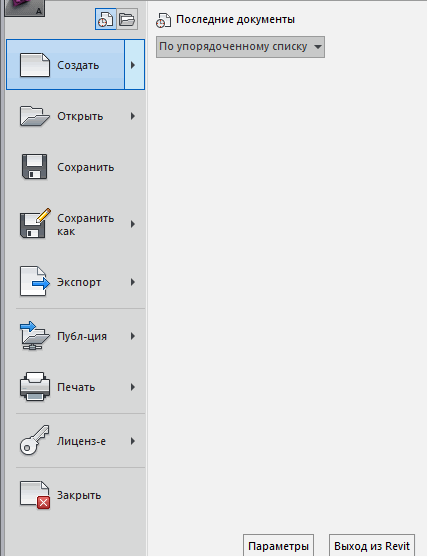
Вернуться в начало
Панель "Быстрый доступ"
Панель "Быстрый доступ" содержит набор инструментов, используемый по умолчанию. Можно адаптировать эту панель, чтобы на ней отображались наиболее часто используемые инструменты.

Для изменения настройки отображения на панели "Быстрый доступ" выберите раскрывающийся список "Адаптировать панель быстрого доступа"->"Показать под лентой".

Для добавления инструментов на панель быстрого доступа найдите на ленте тот инструмент, который требуется добавить. Щелкните правой кнопкой мыши на инструменте и выберите пункт "Добавить на панель быстрого доступа".

Вернуться в начало
Инфоцентр
Инфоцентр – это функция, используемая в некоторых продуктах Autodesk. Он содержит набор инструментов в правой части строки меню, которые позволяют получить доступ к различным источникам информации для продукта. В зависимости от типа и конфигурации продукта Autodesk эти инструменты могут отличаться. Например, в некоторых программных продуктах на панели инструментов "Инфоцентр" может находиться кнопка Войти для служб Autodesk 360 или ссылка на Autodesk Exchange.
Вернуться в начало
Панель параметров
Панель параметров расположена под лентой. Содержимое панели параметров меняется в зависимости от используемого инструмента или выбранного элемента.
Для перемещения панели параметров в нижнюю часть окна Revit (над строкой состояния) щелкните панель параметров правой кнопкой мыши и выберите пункт "Закрепить снизу".
Вернуться в начало
Список типоразмеров
Список типоразмеров расположен на палитре свойств.
Если активен инструмент для размещения элементов или в области рисования выбраны элементы одного типа, в верхней части палитры свойств отображается список "Выбор типа". В нем отображается выбранный в данный момент типоразмер семейства, а также можно выбрать другой типоразмер.
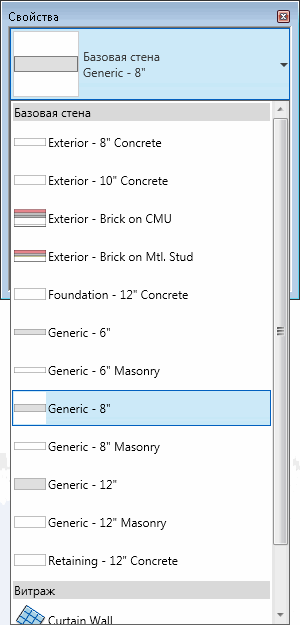
Чтобы список "Выбор типа" оставался активным и при закрытой палитре свойств, щелкните на нем правой кнопкой мыши и выберите пункт "Добавить на панель быстрого доступа". Для активации функции выбора типа на вкладке "Изменение" щелкните правой кнопкой мыши в палитре свойств и выберите пункт "Добавить на вкладку изменения ленты". Каждое действие выбора элемента будет отображаться на вкладке "Изменение".
Вернуться в начало
Палитра свойств
Палитра свойств — это немодальное диалоговое окно, в котором можно просматривать и изменять параметры, определяющие свойства элементов в программе Revit.
При первом запуске Revit палитра свойств отображается над инструментом Диспетчер проектов с левой стороны области рисования. Если впоследствии палитра свойств закрывается, ее можно снова открыть следующим образом: Выберите вкладку "Вид"-> панель "Окна"-> раскрывающийся список "Пользовательский интерфейс" -> "Свойства".
Обычно палитра свойств открыта в ходе сеанса Revit, что позволяет выполнить следующие действия:
- Выбрать типоразмер элемента, который будет размещен в области рисования, или изменить типоразмер уже размещенных элементов.
- Просмотреть и изменить свойства размещаемого элемента или элементов, выбранных в области рисования.
- Просмотреть и изменить свойства активного вида.
- Получить доступ к свойствам типа, применяемым ко всем экземплярам типоразмера элемента.
Если ни один из инструментов размещения элементов не активен и не выбран ни один из элементов, на палитре отображаются свойства экземпляра для активного вида.
Вернуться в начало
Диспетчер проектов
Диспетчер проектов является основным инструментом для перемещения по видам проекта.
В диспетчере проектов отображается логическая иерархия всех видов, спецификаций, листов, семейств, групп и других элементов текущего проекта. Разворачивая категории, можно получить доступ к их вложенным элементам.
В диспетчере проектов можно выполнить поиск записей, используя диалоговое окно "Поиск в Диспетчере проектов". Для этого щелкните правой кнопкой мыши в диспетчере проектов и выберите команду "Поиск", чтобы открыть это диалоговое окно.
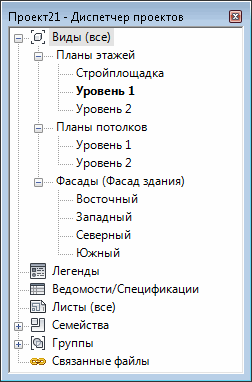
Очень часто начинающие пользователи случайно закрывают диспетчер проектов. Чтобы его снова отобразить выберите вкладку "Вид" -> панель "Пользовательский интерфейс" и установите флажок "Диспетчер проектов".
Вернуться в начало
Строка состояния
Строка состояния расположена вдоль нижней стороны окна приложения. При использовании инструмента в левой части строки состояния отображаются подсказки и советы по выполняемым операциям. Если в графической области навести курсор на элемент, в строке состояния отображается название его семейства и типоразмер.
Рекомендуется как можно чаще следить за подсказками в левой части строки состояния особенно начинающим пользователям.
Вернуться в начало
Панель управления видом
Панель управления видом находится в нижней части окна вида над строкой состояния.
На ней расположены кнопки вызова команд управления текущим видом (!), в том числе перечисленные ниже:
- Масштаб
- Уровень детализации
- Визуальный стиль
- Траектория солнца вкл./откл.
- Тени вкл./откл.
- Показать/скрыть диалоговое окно "Визуализация". (Доступно только в том случае, если в области рисования отображается 3D вид).
- Подрезать вид
- Показать/скрыть область подрезки
- Разблокированный/заблокированный 3D вид
- Временное скрытие/изоляция
- Показать скрытые элементы
В последующих материалах мы будем часто обращаться к данной панели, поэтому команды управления видом в этом разделе рассматривать не будем.
Вернуться в начало
Область рисования
Область рисования Revit служит для отображения видов (листов и спецификаций) текущего проекта. При открытии каждого нового вида по умолчанию он разворачивается на всю область рисования и отображается поверх всех остальных открытых видов. Остальные виды при этом также являются открытыми, но они не видны за активным видом. Используйте инструменты вкладки "Вид" панели "Окна" для упорядочения видов проекта соответственно вашему стилю работы.
Использовать несколько открытых видов удобно либо на мониторах от 22" либо при подключении 2-х и более мониторов (мое субъективное мнение)
Еще обратим внимание на 4 маркера в области рисования. Это фасады: Восточный, Западный, Северный и Южный. Эти же названия
можно наблюдать и в Диспетчере проектов. Не рекомендуется удалять эти маркеры, т.к. с ними удаляются и соответствующие виды.
Вернуться в начало
Вкладки
Наиболее близкие по назначению инструменты сгруппированы по вкладкам. Так, например, на вкладке "Архитектура" содержатся основные инструменты для создания архитектурно-строительных конструкций (стена, окно, крыша, лестница и т.д.), а на вкладке "Вид" инструменты управления текущим видом (видимость/графика) и инструменты для создания новых видов (план этажа, разрез) и т.д.
Для изменения местоположения вкладки нужно удержать и переместить вкладку.
В правой части вкладок расположена кнопка со стрелкой нажав на которую можно настроить уровень отображения инструментов (вплоть до полного их скрытия).
Вкладки, панели, расположенные на них инструменты в совокупности называются лентой. Лента отображается при создании или открытии файла. Она содержит все инструменты, необходимые для создания проекта или семейства.
Вернуться в начало
Инструменты
Наиболее близкие по назначению инструменты сгруппированы по вкладкам.
Следует отметить, что у некоторых инструментов помимо основной кнопки для вызова инструмента имеется стрелка, нажав на которую можно выбрать другие опции или методы работы с данным инструментом (например, крыши можно нарисовать как по контуру, так и выдавливанием, а можно по грани).
При изменении размеров окна можно заметить, что размер инструментов на ленте автоматически корректируется в соответствии с доступным местом на экране. Эта функция позволяет отображать все кнопки при практически любом размере экрана.
Вкладки, панели, расположенные на них инструменты в совокупности называются лентой.
Вернуться в начало
Панели
Инструменты относящиеся к одной группе элементов сгруппированы помимо вкладок еще и по панелям. Например на панели "Движение" расположены довольно схожие инструменты "Лестница" и "Пандус", а на панели "База" инструменты для создания высотной и плановой основы "Уровни" и "Сетки".
Стрелка рядом с названием панели показывает, что панель можно развернуть для вывода связанных с ней инструментов и элементов управления.

По умолчанию развернутая панель автоматически закрывается при щелчке мышью вне данной панели. Чтобы сохранить панель в развернутом состоянии при отображении той вкладки ленты, к которой она относится, щелкните значок канцелярской кнопки в левом нижнем углу развернутой панели.
Некоторые панели позволяют открыть диалоговое окно для определения соответствующих параметров. Стрелка открытия диалогового окна в нижней части панели служит для открытия диалогового окна.
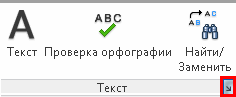
Вкладки, панели, расположенные на них инструменты в совокупности называются лентой.
Вернуться в начало
Данная информация составлена по материалам Справочного руководства компании Autodesk



 откроется диалоговое окно
откроется диалоговое окно